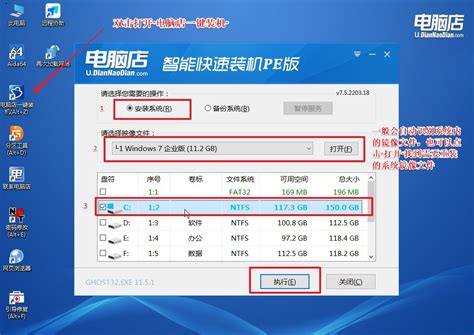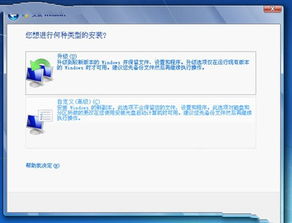U盘重装Windows 8系统详细步骤
如何U盘重装系统Win8:轻松应对电脑重装难题
随着科技的飞速发展,电脑已经成为我们日常生活和工作中必不可少的工具。然而,电脑系统在使用一段时间后,可能会因为各种原因导致运行速度变慢、出现错误,甚至崩溃。这时候,重装系统就变得尤为重要。而Windows 8作为微软的经典操作系统之一,仍然有不少用户在使用。今天,我们就来详细讲解一下如何使用U盘重装Windows 8系统,让你的电脑焕然一新。
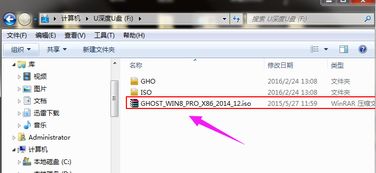
一、前期准备
在开始重装系统之前,有一些前期准备工作是必不可少的。这些准备工作将帮助你顺利进行后续的操作,并避免一些不必要的麻烦。

1. 备份重要数据

重装系统会格式化硬盘上的数据,因此在开始之前,请务必备份所有重要数据,包括文档、照片、音乐等。你可以将数据备份到外接硬盘、云存储或另一台电脑上。这一步非常关键,千万不要因为一时疏忽而丢失重要数据。
2. 准备一个可用的U盘
你需要一个容量至少为8GB的U盘,并确保U盘内没有重要数据,因为接下来的步骤会格式化U盘。如果U盘里有重要文件,记得先备份。
3. 下载Windows 8镜像文件
前往微软官方网站或其他可信赖的来源,下载Windows 8的镜像文件(ISO文件)。请确保下载的是适合你电脑架构(32位或64位)的版本。
4. 下载并安装U盘启动盘制作工具
为了将操作系统镜像文件写入U盘,你需要使用一个U盘启动盘制作工具。常用的工具包括Rufus、UltraISO等。这些工具可以帮助你轻松地将镜像文件写入U盘,并制作一个启动U盘。
二、制作U盘启动盘
制作U盘启动盘是重装系统的关键步骤之一。以下是具体的操作步骤:
1. 插入U盘
将准备好的U盘插入电脑的USB接口中,并确保电脑能够识别到U盘。
2. 打开U盘启动盘制作工具
打开你下载并安装好的U盘启动盘制作工具,如Rufus。在工具界面中,选择你的U盘作为目标设备。
3. 选择镜像文件
在工具界面中,找到并选择你之前下载好的Windows 8镜像文件(ISO文件)。
4. 设置参数
根据工具的具体要求,设置相关参数。一般来说,你需要选择“MBR”分区方案和“FAT32”文件系统。这些设置将确保你的U盘能够正常启动并安装系统。
5. 开始制作
点击“开始”或类似的按钮,工具将开始格式化U盘并写入镜像文件。这个过程可能需要一些时间,请耐心等待。
6. 完成制作
当工具提示制作完成时,你的U盘启动盘就已经制作好了。此时,你可以安全地拔出U盘,准备进行下一步的操作。
三、设置电脑从U盘启动
制作好U盘启动盘后,你需要设置电脑从U盘启动。这样,当你重启电脑时,就可以从U盘启动并进入Windows 8的安装程序了。
1. 重启电脑
将制作好的U盘启动盘插入需要重装系统的电脑,然后重启电脑。
2. 进入BIOS设置界面
在电脑启动时,按下相应的按键进入BIOS设置界面。不同品牌的电脑进入BIOS的方法略有不同,一般可以通过按下F2、F10、Delete键等来进入。你可以查阅电脑的说明书或在网上搜索具体的进入方法。
3. 设置U盘为第一启动项
在BIOS设置界面中,找到“启动顺序”或“Boot Order”选项,将U盘设置为第一启动项。这样,当电脑启动时,就会首先从U盘读取数据。
4. 保存设置并退出BIOS
设置完成后,保存并退出BIOS。此时,电脑将会自动从U盘启动。
四、安装Windows 8系统
从U盘启动后,你将进入Windows 8的安装程序。按照屏幕上的提示,你可以轻松地完成系统的安装。
1. 选择语言、时区等设置
在U盘启动后,按照屏幕提示选择语言、时区等设置。这些设置将影响你后续的使用体验,请根据自己的需求进行选择。
2. 选择安装类型
在安装界面中,你可以选择“自定义安装”或“升级安装”。对于大多数用户来说,选择“自定义安装”更为常见。这样,你可以自己决定安装位置和分区设置。
3. 分区和格式化硬盘
在分区界面中,你可以看到硬盘上的所有分区。如果你之前已经备份了数据,可以选择删除所有分区并重新创建新的分区。这样可以确保你的硬盘是干净且整洁的。选择主分区并点击“下一步”,安装程序会自动开始复制文件并安装操作系统。
4. 等待安装完成
安装过程可能需要一些时间,请耐心等待。在这个过程中,你可以做一些其他的事情,比如喝杯咖啡、看看书等。当安装程序提示安装完成时,你就可以进行后续设置了。
5. 完成初始设置
安装完成后,电脑会自动重启。在重启过程中,你需要根据提示完成初始设置,包括设置用户帐户、区域、网络等。这些设置将帮助你更好地使用新的Windows 8系统。
五、注意事项
在重装系统过程中,有一些注意事项需要牢记在心:
1. 备份重要数据
这一点非常重要!在重装系统之前,一定要备份所有重要数据。否则,一旦数据丢失,后果将不堪设想。
2. 选择正确的操作系统版本
下载操作系统镜像文件时,一定要选择适合你电脑架构(32位或64位)的版本。否则,系统将无法正常运行。
3. 制作好U盘启动盘
制作U盘启动盘时,一定要确保U盘是干净的且没有重要数据。同时,也要确保制作工具是可靠且安全的。
4. 设置正确的启动顺序
在BIOS设置界面中,一定要将U盘设置为第一启动项。否则,电脑将无法从U盘启动并进入安装程序。
5. 耐心等待安装完成
安装过程可能需要一些时间,请耐心等待。不要中途关闭电脑或拔掉U盘,否则可能会导致安装失败。
通过以上步骤,你就可以轻松地使用U盘重装Windows 8系统了。希望这篇文章能够帮助你解决电脑重装系统的难题,让你的电脑焕然一新。如果你有任何疑问或需要帮助,请随时联系我们。祝你使用愉快!
- 上一篇: 农业银行网上银行怎么使用?
- 下一篇: 掌握Office基础,提升办公效率必备教程
-
 没有光盘或U盘,如何方便快捷地重装系统?资讯攻略10-24
没有光盘或U盘,如何方便快捷地重装系统?资讯攻略10-24 -
 如何用U盘给电脑重装系统?资讯攻略11-10
如何用U盘给电脑重装系统?资讯攻略11-10 -
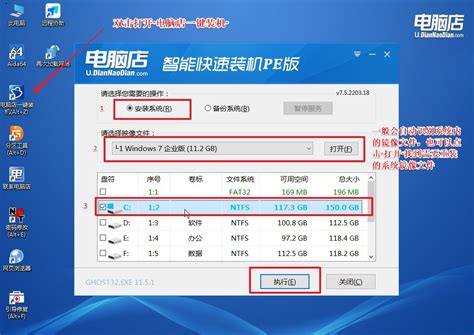 U盘安装电脑系统教程资讯攻略11-14
U盘安装电脑系统教程资讯攻略11-14 -
 如何在没有光盘或U盘的情况下重装系统?资讯攻略11-19
如何在没有光盘或U盘的情况下重装系统?资讯攻略11-19 -
 轻松学会:用U盘安装Windows XP系统教程资讯攻略10-26
轻松学会:用U盘安装Windows XP系统教程资讯攻略10-26 -
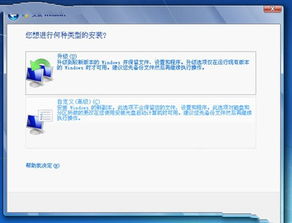 如何重装Windows 7旗舰版系统?资讯攻略11-23
如何重装Windows 7旗舰版系统?资讯攻略11-23